excel是很多小伙伴都喜欢使用的一款表格文档编辑程序,在这款程序中,我们可以使用其中的工具来解决表格文档编辑过程中遇到的各种问题。有的小伙伴在使用Excel程序对表格文档进行编辑的过程中想要更改表格中图片的纵横比,这时我们只需要点击图片,然后在图片格式的子工具栏中找到裁剪工具,点击打开裁剪工具之后,我们在下拉列表中打开纵横比选项,最后在子菜单列表中选择一个自己需要的纵横比即可。有的小伙伴可能不清楚具体的操作方法,接下来小编就来和大家分享一下Excel表格调整图片纵横比的方法。

1、第一步,我们在电脑中右键单击一个表格文档,然后先点击打开方式选项,再选择Excel选项

2、第二步,进入Excel页面之后,我们先点击打开工具栏中的插入工具,然后在子工具栏中打开图片工具

3、第三步,我们将文件夹中准备好的图片插入表格中,然后点击图片格式工具

4、第四步,在图片格式的子工具栏中,我们打开裁剪工具,然后在下拉列表中点击选择“纵横比”选项

5、第五步,点击纵横比选项之后,我们在子菜单列表中选择一个自己需要的图片纵横比即可

以上就是小编整理总结出的关于Excel表格调整图片纵横比的方法,我们在Excel中插入一张图片,然后点击图片,再在图片格式的子工具栏中打开裁剪工具,接着在下拉列表中打开纵横比选选项,最后在子菜单列表中选择一个自己需要的纵横比即可,感兴趣的小伙伴快去试试吧。
 开端电视剧全集完整版观
开端电视剧全集完整版观 IFA 2022将以线下展览形式恢
IFA 2022将以线下展览形式恢 英特尔将于 5 月 10 日举办
英特尔将于 5 月 10 日举办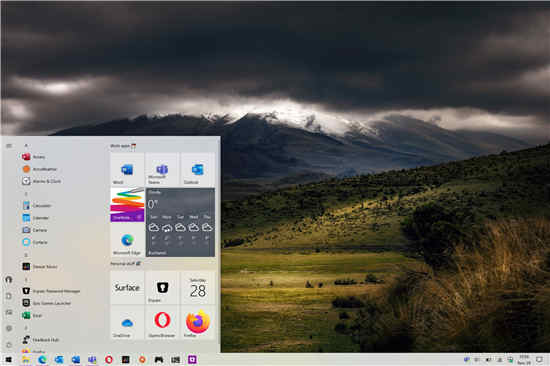 微软悄悄开始在Windows 10
微软悄悄开始在Windows 10 今年的首个Windows 10功能更
今年的首个Windows 10功能更 Windows Server 2022 20324 vNext(
Windows Server 2022 20324 vNext( 一起来捉妖牛轧糖基因配
一起来捉妖牛轧糖基因配 0patch修复了Windows 7 / Serv
0patch修复了Windows 7 / Serv 冒险公社手游炼金卡组怎
冒险公社手游炼金卡组怎 庆余年仗剑行怎么玩-庆余
庆余年仗剑行怎么玩-庆余 奥奇传说手游怎么和好友
奥奇传说手游怎么和好友 打印机品牌型号查看教程
打印机品牌型号查看教程 amd最新显卡天梯图2021年
amd最新显卡天梯图2021年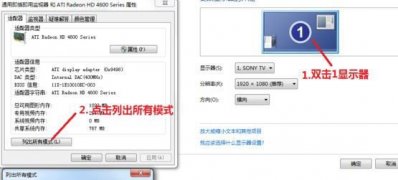 win7系统设置满屏把电脑连
win7系统设置满屏把电脑连 windows状态栏一直转圈解决
windows状态栏一直转圈解决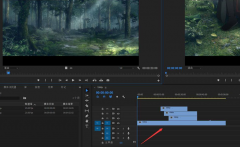 Pr怎么制作分屏转场效果
Pr怎么制作分屏转场效果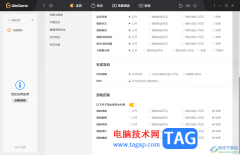 WeGame设置隐私查询权限的
WeGame设置隐私查询权限的 PPT取消全部动画效果的方
PPT取消全部动画效果的方 WPS Word文档添加编号的方法
WPS Word文档添加编号的方法 windows10 2004正式版下载地址
windows10 2004正式版下载地址 win10显示器颜色不正常怎么
win10显示器颜色不正常怎么 微信不常联系的朋友功能
微信不常联系的朋友功能 fast无线路由器设置教程
fast无线路由器设置教程
很多小伙伴之所以喜欢使用Excel程序,就是因为Excel中的功能十分的丰富,能够满足帮助我们解决表格文档编辑过程中遇到的各种问题。有的小伙伴在使用Excel程序对表格文档进行编辑时想要更改...
17574 次阅读

Excel表格是一款非常好用的办公软件,在其中有很多函数公式可供我们使用,比如我们可以使用sum函数进行求和,使用sumif函数进行条件求和,使用sumifs函数进行多条件求和等等。如果我们需要...
71018 次阅读
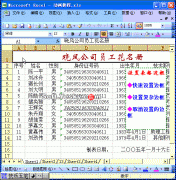
excel教程集珍藏版,简单明了,也比较实用,对经常用表格的人很有帮助,是动画版的效果,像在看视频一样。...
141948 次阅读

在Excel表格中有一个“选择项粘贴”功能,使用该功能我们可以根据实际需要进行各种粘贴,比如我们可以选择保留源格式的粘贴,或者只保留文本的粘贴,进行转置粘贴,粘贴公式等等,非常...
81924 次阅读
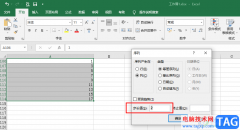
Excel是一款功能丰富,可以满足我们对于表格各种编辑需求的程序。在使用Excel的过程中,填充功能是很多小伙伴都会用到的一个快捷操作,它可以让数字自动填充递增数据,通常默认递增的单...
80154 次阅读
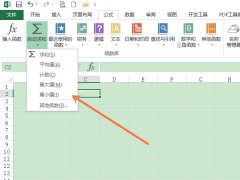
最近有很多小伙伴表示还不太清楚Excel怎么设置自动填充公式?那么现在小编就为大家带来了Excel自动填充公式的设置方法哦,还不太清楚的朋友赶快来学习一下吧。...
153169 次阅读

Excel公式不能自动更新数据怎么办呢,话说不少用户都在咨询这个问题呢?下面就来小编这里看下Excel公式自动更新数据的步骤教程吧,需要的朋友可以参考下哦。...
193947 次阅读

Excel表格中怎么自动求差? 第一步:打开Excel表格,单击第一排,第三个单元格,也就是C1,在C1中输入=A1-B1; 第二步:这个公式的意思就是说:A1-B1=C1,第一个单元格中的数字减去第二...
102427 次阅读

很多小伙伴在使用Excel对表格文档完成编辑之后都会需要将文档保存到电脑中,有的小伙伴在进行保存这一步操作时经常会需要对文件的保存格式进行调整。当我们想要更高效的完成表格文档的...
16500 次阅读
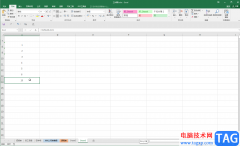
Excel表格是一款非常好用的数据处理软件,很多小伙伴都在使用。我们在Excel表格中有时候会需要使用到自动计算功能帮助我们快速进行需要的数据计算处理。但是有时候我们会发现计算错误的...
124823 次阅读

Excel表格是一款非常好用的专业数据处理的软件,很多小伙伴都在使用。如果我们在Excel表格中发现底色变成了灰色,小伙伴们知道具体该如何将其去除吗,其实操作方法是非常简单的,只需要...
16758 次阅读

在Excel表格中有一个“选择项粘贴”功能,使用该功能我们可以根据实际需要进行各种粘贴,比如我们可以选择保留源格式的粘贴,或者只保留文本的粘贴,进行转置粘贴,粘贴公式等等,非常...
122825 次阅读

Excel表格是一款非常好用的数据分析软件,很多小伙伴在日常办公时都会需要使用到该软件。在Excel表格中如果有需要我们可以插入数据透视图,通常情况下,图表中的纵坐标轴轴都是在左侧的...
105811 次阅读

很多小伙伴都喜欢使用Excel来对表格文档进行编辑,因为Excel中的功能十分的丰富,并且能够帮助我们快速解决编辑过程中遇到的各种问题。有的小伙伴可能会需要在A4纸上打印表格,那么在编辑...
81064 次阅读

企业的财务管理中总是少不了工资计算和工资条的设计,如果能够掌握Excel设计工资条的方法和技巧,即可事半功倍地快速设计好计算准确又美观大方的工资条,否则不仅效率低下而且...
190102 次阅读